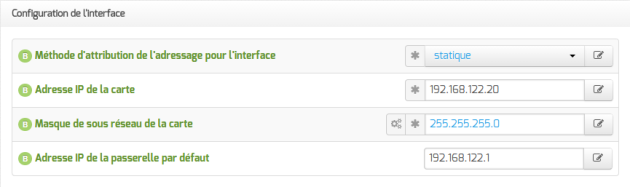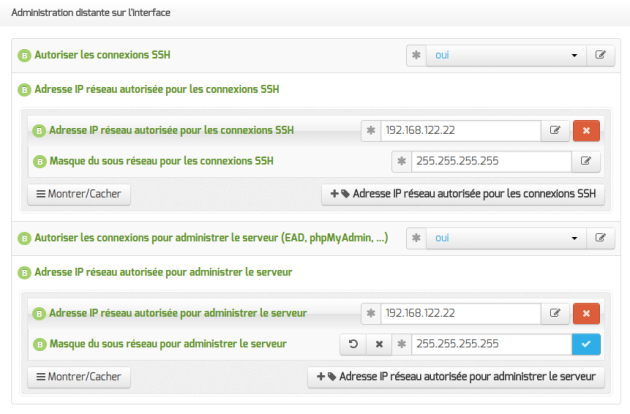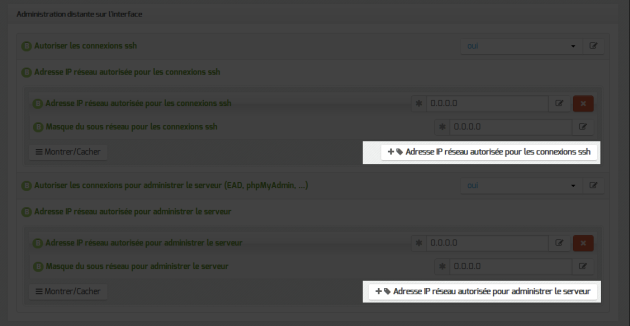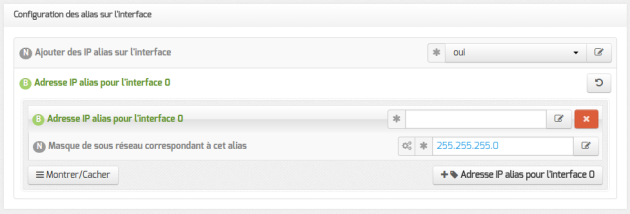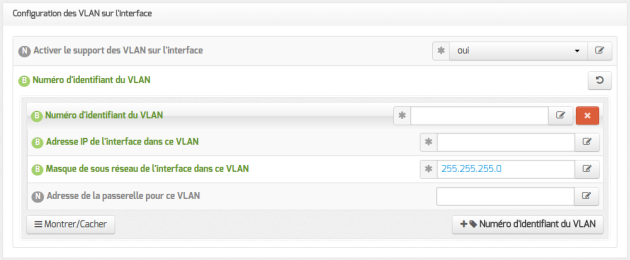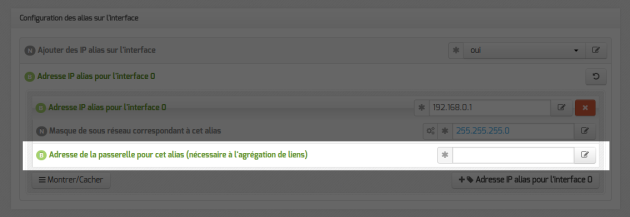Onglet Interface-0
Configuration de l'interface
Méthode d'attribution statique
Dans le cas de la configuration statique, il faut renseigner l'adresse IP, le masque et la passerelle.
Truc & astuce
EOLE est pleinement fonctionnel avec une connexion en IP fixe. Si vous ne disposez pas d'IP fixe, certaines fonctionnalités ne seront plus disponibles.
Méthode d'attribution DHCP
La configuration DHCP ne nécessite aucun paramétrage particulier.
Attention
Lors du passage d'une configuration statique à une configuration DHCP, il faut procéder à deux reconfigure successifs.
Méthode d'attribution "non géré"
L'utilisation de la nouvelle valeur non gérée permet de déléguer la configuration réseau à cloud-init[3] ou à un autre outil de contextualisation.
Administration à distance
Par défaut les accès SSH[4] et aux différentes interfaces d'administration (EAD, Adminer, CUPS, ARV... selon le module) sont bloqués.
Pour chaque interface réseau activée (onglets Interface-n), il est possible d'autoriser des adresses IP ou des adresses réseau à se connecter.
Les adresses autorisées à se connecter via SSH sont indépendantes de celles configurées pour accéder aux interfaces d'administration.
Il est possible d'autoriser plusieurs adresses en cliquant sur Adresse IP réseau autorisée pour….
Truc & astuce
Le masque réseau d'une station isolée est 255.255.255.255.
Dans le cadre de test sur un module l'utilisation de la valeur 0.0.0.0 dans les champs Adresse IP réseau autorisée pour les connexions SSH et Masque du sous réseau pour les connexions SSH autorise les connexions SSH depuis n'importe quelle adresse IP.
Truc & astuce
La commande suivante permet d'observer les connexions SSH arrivant sur un serveur EOLE : tcpdump -ni $(CreoleGet nom_carte_eth0) port 22
Complément
Des restrictions supplémentaires au niveau des connexions SSH sont disponibles dans l'onglet Onglet Interface-0 partie Administration à distance
Configuration des alias sur l'interface
Truc & astuce
Il est possible d'ajouter d'autres adresses IP alias sur l'interface en cliquant sur le bouton + Adresse IP alias pour l'interface n.
Configuration des VLAN sur l'interface
Il est possible de configurer des VLAN[5] (réseau local virtuel) sur une interface déterminée du module.
Pour cela, il faut activer le support des VLAN (Activer le support des VLAN sur l'interface à oui) puis ajouter un VLAN à l'aide du bouton + Numéro d'identifiant du VLAN et configurer l'ensemble des paramètres obligatoires :
le numéro du VLAN ;
l'adresse IP de l'interface dans ce VLAN ;
le masque de sous-réseau de l'interface dans ce VLAN.
Il est possible de configurer une passerelle particulière pour un VLAN de l'interface 0.
Truc & astuce
Il est possible d'ajouter d'autres VLAN sur l'interface en cliquant sur le bouton + Numéro d'identifiant du VLAN.
Agrégation de routes IP
L'activation d'un alias IP, fait apparaître un nouveau paramètre : Répartition de charge entre 2 lignes Internet.
Pour activer l'agrégation de routes IP[6] (niveau 3), il faut passer ce nouveau paramètre à oui.
Un nouvel onglet : Agrégation est alors disponible.